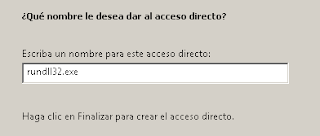domingo, 29 de mayo de 2011
sábado, 28 de mayo de 2011
Vivir con Ubuntu
Esta sección va a ser larga y espero que interesante, y seguramente ambiciosa, pues espero enseñaros desde cero a que tengáis Ubuntu en vuestro PC, seguro que será un viaje fácil si tenemos la paciencia de esperar a que tengamos el tiempo necesario, ¿y a veces porque no?, los ánimos necesarios para seguir adelante con este manual que prometo llevar a su término, para no decepcionar a aquellos que os animéis a conocer este fantástico software del que por no decir nada más, es con diferencia de lo mejor que le puede pasar a tu ordenador
En primer lugar os contare un poco la historia de su procedencia y quien inicio este fantástico viaje a este software gratuito, que tipo de licencia es, como se puede trabajar con él y muchas más cosas que espero os gusten o por lo menos os entretengan, sin más paso a presentaros los capítulos de este tutorial, para que os podáis hacer una idea de lo que vamos a tratar.
Capítulo 1: HISTORIA DE UBUNTU
Capítulo 2: UBUNTU EN LIVE CD
Capitulo 3: INSTALACION DE UBUNTU, HD, LIVE CD-USB
Capitulo 3: INSTALACION DE UBUNTU, HD, LIVE CD-USB
Capítulo 4: TENER WINDOWS Y UBUNTU, MISMO PC
Capítulo 5: SOFTWARE LIBRE QUE ES:
Capítulo 5: SOFTWARE LIBRE QUE ES:
Capítulo 6: SOFTWARE PARA UBUNTU:
Capítulo 7: EL ENTORNO DE TRABAJO DE UBUNTU
Capítulo 8: GESTION DE ARCHIVOS
Capítulo 9: ADMINISTRACION BASICA DEL SISTEMA
Capítulo 10: APLICACIONES DE RED
Capítulo 11: OFIMATICA BASICA EN LINUX
Capítulo 12: OTRAS TAREAS ELEMENTALES
Capítulo 7: EL ENTORNO DE TRABAJO DE UBUNTU
Capítulo 8: GESTION DE ARCHIVOS
Capítulo 9: ADMINISTRACION BASICA DEL SISTEMA
Capítulo 10: APLICACIONES DE RED
Capítulo 11: OFIMATICA BASICA EN LINUX
Capítulo 12: OTRAS TAREAS ELEMENTALES
Capítulo 13: COMANDOS UBUNTU
Por favor os agradecería que en todo momento si lo seguís, me digas vuestra opinión y sobre todo colaboréis con migo mandando comentarios en este mismo blog o por correo electrónico. Recordad que tiene que ser útil y tenemos que conseguir que sea fácil de entender y seguir por personas con cero experiencia en Ubuntu, y para eso vuestra ayuda no solo es importante, sino imprescindible,
Un saludo a todos
Bloquear la Pantalla de Windows
Hola hoy os comento un pequeño chisme que a mí me funciona y me parece útil ya que por circunstancias utilizo mucho el pc portátil en bares y sitios públicos, "y no penséis que soy un borraxuzo que no es por eso, je je", cuando estas en un sitio público te puede interesar bloquear la pantalla de forma rápida y que nadie vea tu trabajo en este caso tenéis dos opciones.
Clicar la tecla (Windows) del teclado junto con la tecla (L) y la pantalla se bloquea, si tenéis configurado el protector de pantalla o entras con usuario para volver a entrar tendrás que poner de nuevo tu contraseña,
Y otra forma de hacerlo es con un acceso directo en el escritorio de tu PC,
Encima de un espacio vacío de tu escritorio presiona botón de la derecha de tu ratón y escoge acceso directo
Copia esta línea en ubicación y siguiente " rundll32.exe user32.dll, LockWorkStation "
Clic en siguiente,
Pon el nombre que más te guste al acceso directo y ya está bloqueo rápido de pantalla.
Quiero deciros que muchas de estas cosas las encuentro por internet en ratos tontos, no recuerdo de donde las saque y no puedo referenciaros al sitio pero si sirve de algo daré las gracias a todos los que pierden algo de tiempo en estas cosas,
Si te gusto mañana haz el esfuerzo de dar los buenos días y sonreír al máximo número de personas que puedas, no te costara nada y es muy sano.
Cualquier duda ya sebes, que tengáis un buen día.
Grabación de problemas de Windows 7
Bueno hoy toca hablar de la grabación de problemas de Windows 7. Os cuento esta es una pequeña utilidad de Windows 7 que cuando falla nuestro win tenemos que arrancar de inmediato y poner a grabar, no os preocupéis, luego os podre fotos paso a paso de cómo se hace pero antes os comento un poco la forma de usarlo.
Una vez arrancado y grabando tenéis que intentar reproducir los pasos que os llevaron al error sea el que sea reinicio pantallazo lo que sea, tener la vista de si es necesario parar y guardar cada rato por si el pc por fin se apaga o cuelga tener la máxima información posible, no estoy seguro de que si se cuelga guarde el fichero. Bien también deciros que tenéis que utilizar el agregar comentarios todo lo que podáis, a más comentarios más información para la persona que os ayude a solucionarlo.
Al grano que es lo que interesa
Lo primero será poner la carpeta de herramientas avanzada de win o popularmente llamada godmode, si no sabéis como lo explicamos en un post anterior, este:
Luego vamos a la línea registre los pasos para reproducir un problema del apartado solución de problemas 12, y como es obvio lo arrancamos
Se verá este pequeño cuadro de mandos y le damos a iniciar grabación y a cada vez que ágamos clic en lo que 'sea' el software guardara un pantallazo de nuestro PC o lo que es lo mismo una foto de nuestra pantalla,
Además guardara un comentario de lo que está ocurriendo es ese momento, también en teoría guarda datos de los acontecimientos anteriores al fallo de Windows para saber por dónde van las cosas.
Una vez terminado, producido el fallo de Windows guardamos el archivo y le ponemos nombre,
Esto nos guarda un Zip con un documento en MHTML que podremos mandar a nuestro técnico para analice el problema y nos de la solución, "si es que tiene claro je je je ".
Más o menos esto es lo que guarda foto de cada paso o clic: como veis comenta el error que tiene el Word, "en este caso de activación"
Una vez más espero que os guste u os parezca interesante esta herramienta de Windows, y cualquier duda estaremos encantados de atenderos en nuestros comentarios o a nuestro correo, un abrazo a todos y un pequeño favor si este pequeño tuto te sirvió de algo esperamos que a cambio, llames a alguien de tu entorno y le recuerdes que le quieres, eso ara que tu día sea mejor.
Hasta mañana sed buenos.
Suscribirse a:
Entradas (Atom)